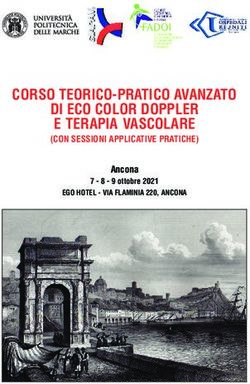Titolo Corso: MICROSOFT OFFICE AUTOMATION - Ente F.IRE
←
→
Trascrizione del contenuto della pagina
Se il tuo browser non visualizza correttamente la pagina, ti preghiamo di leggere il contenuto della pagina quaggiù
FULVIA
ANTIGNANO
ALFA LIGURIA
16.07.2020
07:02:13 UTC
BANDO-SCHEDA INFORMATIVA DEL CORSO:
INDICARE LA SEZIONE DEL CATALOGO: A1
Titolo Corso: MICROSOFT OFFICE AUTOMATION
Il corso si rivolge a addetti di impresa / persone occupate.
INFORMAZIONI GENERALI
ATTESTATO CHE IL CORSO RILASCIA Attestato di frequenza.
Numero 12 residenti e/o domiciliati in Liguria.
Indicare la tipologia di destinatari:
dipendenti a libro paga, con contratti atipici, a tempo parziale,
stagionali, soci lavoratori di cooperativa, soci/associati che
partecipano al lavoro aziendale con carattere di abitualità e
prevalenza e per tale posizione versano i contributi INPS,
imprenditori, lavoratori autonomi, liberi professionisti,
DESTINATARI collaborazioni coordinate e continuative e a progetto, lavoratori in
mobilità, in CIG/ClGS e dipendenti pubblici (tempo determinato e
indeterminato).
I cittadini comunitari ed extracomunitari devono essere
in possesso di permesso di soggiorno illimitato.
Tutti i requisiti vanno posseduti alla data di chiusura delle
iscrizioni.PARI OPPORTUNITÀ L’accesso al corso avviene nel rispetto dei principi fissati dal D.Lgs.
n. 198/2006 (pari opportunità)
Indicare luogo date e orari di ritiro della domanda di
iscrizione La domanda di iscrizione e la scheda informativa del
corso sono disponibili presso la sede di F.IRE s.c.r.l., sita in
Genova, Via D’Annunzio 1, piano A e sul sito www.entefire.it (la
domanda di iscrizione è in formato editabile).
L’orario di apertura della Segreteria è dal lunedì al venerdì, dalle
9.30 alle 12.30 e dalle 14.30 alle 16.30.
La domanda di iscrizione, in regola con le vigenti normative
sull’imposta di bollo (apporre marca da bollo da € 16,00),
debitamente compilata.
Modalità della consegna della domanda di iscrizione: potrà
essere consegnata a mano o a mezzo mail all’indirizzo
formazione@entefire.it. L’utente nel caso di trasmissione a
mezzo mail dovrà scansionare o fotografare la scheda di
iscrizione, All.1, dopo averlo debitamente compilato e sottoscritto
e aver annullato la marca da bollo apponendo una sigla sulla
stessa, unitamente a copia del documento di identità in corso di
MODALITÀ DI ISCRIZIONE
validità.
L’oggetto della mail dovrà riportare obbligatoriamente la
seguente dicitura: Iscrizione Catalogo A1 – “Titolo Corso”.
Per informazioni contattare F.IRE s.c.r.l., tel. 010/9820702 –
010/9820697 – 010/3026256, Mail: formazione@entefire.it
Le iscrizioni saranno svolte nel rispetto di quanto definito dal
Decreto del dirigente n. 2724 dell'11 maggio 2020 di Regione
Liguria.
L’Ente non si assume alcuna responsabilità per la dispersione o il
ritardo di comunicazioni dipendenti da inesatte indicazioni da
parte dei candidati oppure da mancata o tardiva comunicazione
del cambiamento dell’indirizzo indicato nella documentazione
inviata, né per eventuali disguidi imputabili a fatto di terzi, a
caso fortuito o forza maggiore o comunque per fatti non
imputabili all’Ente stesso.
MODALITÀ DI SVOLGIMENTO DEL PROGETTO FORMATIVO
indicare la durata del corso: 24 0re
Indicare gli argomenti del corso:
Office 365 (8 ore):
Come accedere a Office 365
Posta, calendario, contatti e attività
Outlook Online (posta): interfaccia
Outlook Online (posta): scrivere, gestire allegati e
menzionare
DURATA E STRUTTURA DEL CORSO Outlook Online (posta): regole e categorie
Outlook Online (posta): risposte automatiche e
controllo spazio
Outlook Online (posta): conservazione e
archiviazione
Outlook Online (posta): contrassegno per il
completamento
Outlook Online (calendario): interfaccia e calendari
Outlook Online (calendario): eventi
Outlook Online (calendario): sale ed attrezzature
Outlook Online (persone): contatti e directory
Outlook Online (persone): gruppi Outlook Online (attività)
Documenti e intranet
OneDrive: interfaccia
OneDrive: lavorare con i file
OneDrive: cestino di secondo livello e cronologia
versioni
OneDrive: condivisione di file e cartelle
OneDrive: collaborazione in tempo reale
OneDrive: app desktop
OneDrive: condivisione da esplora file e app desktop
SharePoint: introduzione e interfaccia
SharePoint: creazione di un sito del team
SharePoint: pagine
SharePoint: elenchi
SharePoint: visualizzazioni
SharePoint: avvisi
SharePoint: raccolte
SharePoint: estrai / archivia
SharePoint: flussi di lavoro
SharePoint: metadati e sincronizzazione raccolte
Delve
Office Online
Sway: introduzione
Sway: creare da uno Sway vuoto
Sway: creare da un documento
OneNote: introduzione
OneNote: creare blocchi appunti e inserire note
OneNote: ritagliare note e inserire dettagli riunione
OneNote: contrassegni
OneNote: blocco appunti per la classe
OneNote: condivisione
Progetti
Planner: Introduzione
Planner: Piani e attività
Planner: Gestire lo stato di avanzamento delle
attività
Messaggistica e videoconferenza
Teams (client desktop): introduzione
Teams (client desktop): interfaccia
Teams (client desktop): conversazioni e file in chat
Teams (client desktop): conversazioni e file in Team
Teams (client desktop): wiki e altre schede
Teams (client desktop): riunioni
Social network e altre app
Yammer
Flow
To-Do
Outlook Client (2 ore):
Lettura, scrittura e invio delle email
Come gestire le bozze
Come allegare un file
Come leggere e stampare le email
Come scaricare gli allegati
Come rispondere e inoltrare
Come cancellare i messaggi e recuperare i messaggi
eliminati Come ricercare un messaggio all’interno della tua
casella email
Marcatura e Categorizzazione dei messaggi
Come contrassegnare i messaggi letti o da leggere
Come creare e gestire categorie
Come creare una cartella
Come selezionare, spostare e copiare messaggi
Come creare una firma automatica
Come attivare risposte automatiche
Word Client (4 ore):
Impostare correttamente una lettera
Formattazione di base dei caratteri (font e loro
caratteristiche, colori, stili), Formattazione base dei
paragrafi (allineamenti, interlinee, interruzioni
forzate di righe e colonne)
Stili
Rientri
Tabulazioni
Tabelle
Sommari
Stampa
Uso delle intestazioni e dei piè di pagina
Impostazione dei numeri di pagina
Lavorare con le immagini (inserire immagini e
successive modifiche, effetti speciali sulle immagini)
Immagini e testo (impostare le immagini perché non
interferiscano con i testi sottostanti)
Stampa e unione
Unire diversi file di Word in un unico file
Excel Client (8 ore):
Impostare un foglio di lavoro, compilare correttamente
una tabella
Impostare i calcoli mediante l’uso delle formule, i formati
di base;
calcolare con le funzioni di base;
ordinamenti, filtri, estrazione di dati;
riferimenti relativi ed assoluti, impostare il foglio di
lavoro per la stampa (soluzione alle problematiche di
stampa), formattazione condizionale di base
Power Point Client (2 ore):
Creazione di diapositive
Impostare la presentazione
ordine di visualizzazione
modifica del contenuto di una diapositiva
temi
stili
inserire e modificare immagini e foto
uso delle wordart
animazioni
effetti di transizione
Indicare la modalità di svolgimento del corso:
Lezioni frontali, esercitazioni strutturate, analisi di casi e
simulazioni commerciali.
Il corso potrà essere svolto anche in modalità FAD.l’articolazione del corso sarà la seguente:
8 giornate da 3 ore con un massimo di 6 ore settimanali (dalle
9.00 alle 12.00 o dalle 14.00 alle 17.00 ) dal lunedì al venerdì.
ARTICOLAZIONE E FREQUENZA
Numero massimo di ore di assenza in base alla normativa di
riferimento: NON sono consentite assenze.
REQUISITI DI ACCESSO ALLA SELEZIONE
La selezione delle domande avverrà attraverso procedura a
AMMISSIONE AL CORSO sportello (in base all’ordine cronologico di presentazione della
domanda)
COMPETENZE IN INGRESSO Nessuna.
PROGETTO COFINANZIATO DALL’UNIONE EUROPEA
Programma Operativo ASSE 1 “Occupazione” e ASSE 3 “Istruzione e formazione”
Regione Liguria FSE 2014 - 2020Puoi anche leggere